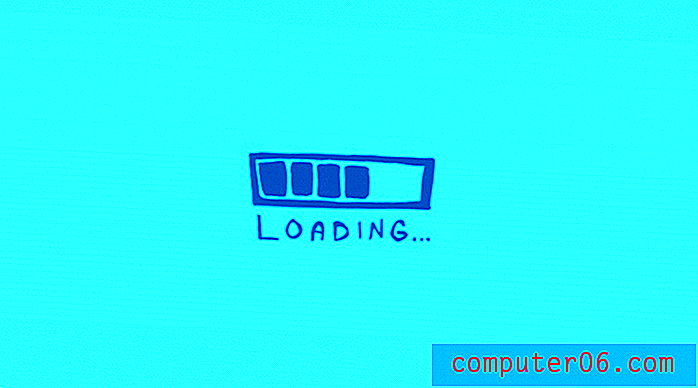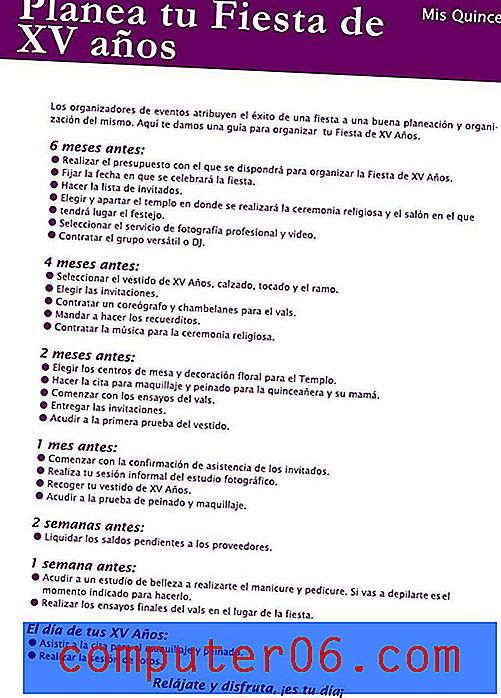İPhone 5'de Veri Dolaşımını Kapatma
Son güncelleme: 19 Mart 2019
İPhone 5'iniz için hücresel planınız büyük olasılıkla ev ağınızın dışına seyahat ederseniz sizden ekstra ücret talep eden şartlar içerir. Bu Amerika Birleşik Devletleri'nde nadirdir, ancak uluslararası seyahatlerde çok yaygındır. Hücresel sağlayıcınızın veri dolaşım politikalarından emin değilseniz, ne tür ücretlere tabi olabileceğinizi görmek için herhangi bir uluslararası seyahatten önce onlarla iletişime geçmelisiniz.
Ancak uluslararası seyahat ederken iPhone 5'inizi Wi-Fi ağlarında kullanabilirsiniz, bu da bağlantıda kalmak için çok uygun bir yol olabilir. Dolayısıyla, iPhone 5'inizle seyahat edecekseniz ve veri tüketimi nedeniyle dolaşım ücretlerinden kaçınmak istiyorsanız, iPhone 5'teki veri dolaşımını kapatmak için aşağıdaki adımları izleyin.
İPhone 5'te Veri Dolaşımını Nasıl Kapatabilirim? - Hızlı özet
- Ayarlar uygulamasını açın.
- Hücresel seçeneğini belirleyin.
- Hücresel Veri Seçenekleri'ni seçin.
- Dolaşım düğmesine dokunun.
- Veri Dolaşımını kapatın.
Aşağıdaki bölüm ek bilgilerin yanı sıra resimleri de içermektedir.
İOS 12'de bir iPhone'da Veri Dolaşımını Devre Dışı Bırakma
Bu bölümdeki adımlar iOS 12 çalıştıran bir iPhone'da gerçekleştirilmiştir. İOS'un daha eski bir sürümünü kullanıyorsanız ve burada gösterilen seçeneklerden bazılarını görmüyorsanız, daha eski sürümlerde veri dolaşımını devre dışı bırakma hakkında bilgi için bir sonraki bölüme geçin iOS sürümleri.
1. Adım: Ayarlar uygulamasını açın.

2. Adım: Hücresel seçeneğini belirtin .
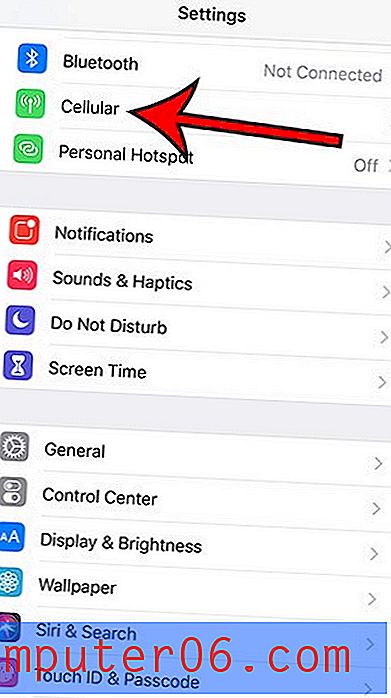
Adım 3: Hücresel Veri Seçenekleri düğmesini seçin.
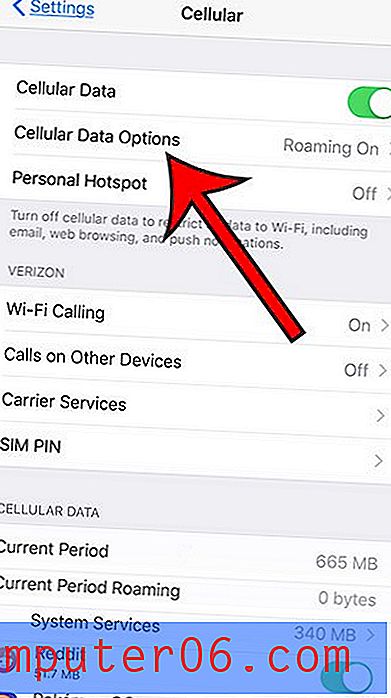
4. Adım: Dolaşım düğmesine dokunun.
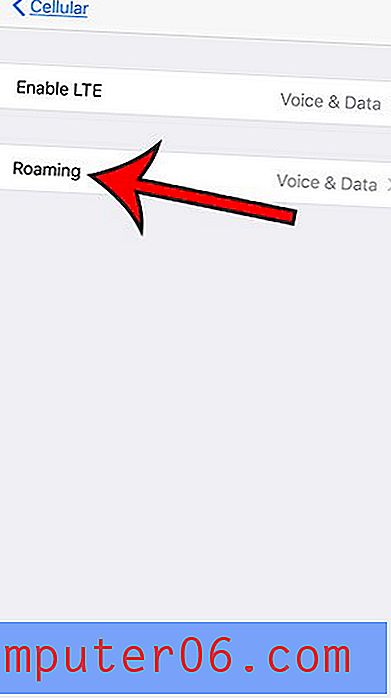
5. Adım: Veri Dolaşımının sağındaki düğmeye dokunarak kapatın.
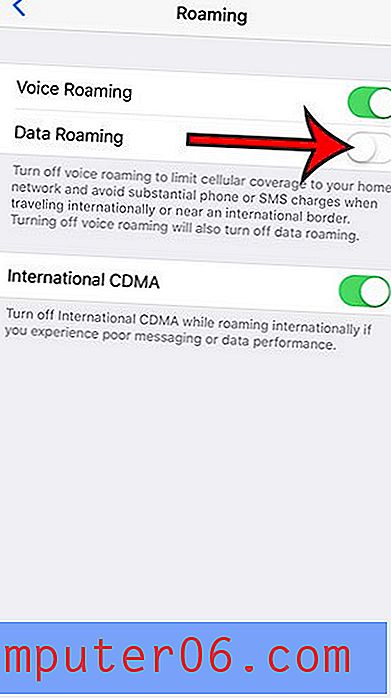
Her türlü dolaşımın gerçekleşmesini durdurmak isterseniz, kapatmak isteyebileceğiniz ayrı bir Sesli Dolaşım seçeneğinin bulunduğunu unutmayın.
Yukarıda belirtildiği gibi, bir sonraki bölüm, iOS'un eski sürümlerinde veri dolaşımını kapatmak için adımlar ve bilgiler içerir.
İPhone 5 Veri Dolaşımını Devre Dışı Bırakma
Bu makaledeki adımlar, iOS 7'deki iPhone 5'inizde veri dolaşımını nasıl devre dışı bırakacağınızı gösterecektir. İPhone 5'inizle uluslararası seyahat ediyorsanız ve hücresel sağlayıcınızdan aşırı ücret ödemekten kaçınmak istiyorsanız, bu makaleyi okumak isteyebilirsiniz ve iPhone 5'inizde her türlü dolaşımın nasıl kapatılacağını öğrenin.
Adım 1: Ana ekranınızdaki Ayarlar simgesine dokunun.
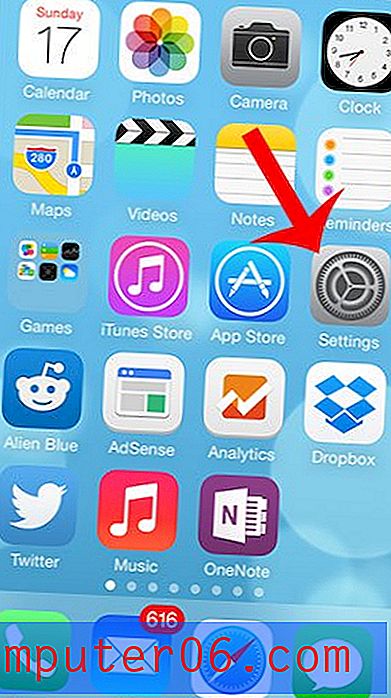
2. Adım: Hücresel seçeneğini belirtin .
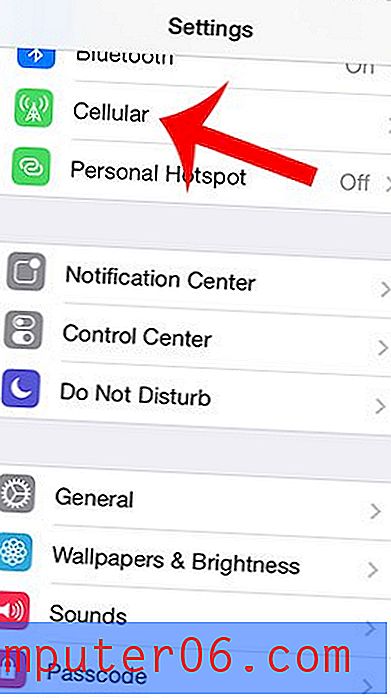
Adım 3: Dolaşım düğmesine dokunun.
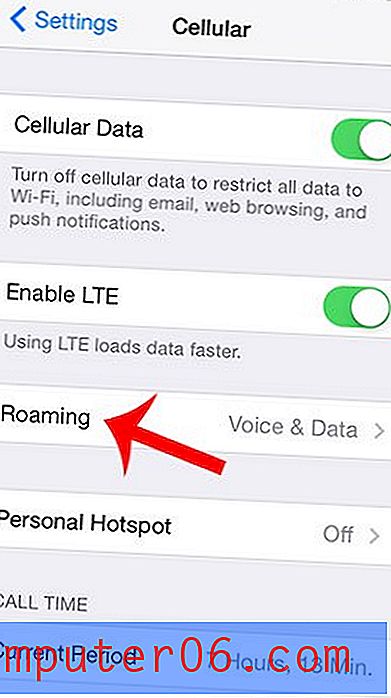
Adım 4: Veri Dolaşımının sağındaki düğmeye dokunun. Düğmenin etrafında yeşil gölgeleme olmadığında kapatıldığını bileceksiniz. Örneğin, aşağıdaki resimde Veri Dolaşımı kapalıdır.

Bu ekranda başka dolaşım seçeneklerinin de bulunduğunu unutmayın. Örneğin, ses kullanımından kaynaklanabilecek olası dolaşım ücretlerinden endişe ediyorsanız ses dolaşımını da kapatabilirsiniz.
İPhone'unuzda Netflix uygulamanız var mı ve genellikle aylık verilerinizin önemli miktarda kullanıldığını mı buluyorsunuz? Netflix'i iPhone 5'teki Wi-Fi ile nasıl kısıtlayacağınızı ve hücresel veri kullanmasını nasıl engelleyeceğinizi öğrenin.